Rejoignez mon cours sur Udemy, pour apprendre Python par la pratique avec plus de 200 exercises pour les débutants.
🚀 Le prix augmente tous les 100 membres !
Rejoignez le cours maintenantAvant de commencer à apprendre Python, il faut l’installer sur votre machine pour avoir accès à l’interpréteur Python.
Il existe plusieurs façons d’y parvenir peu importe votre système d’exploitation.
Python s’installe soit depuis le site officiel, soit depuis le terminal avec un gestionnaire de paquets, soit depuis les différents store en fonction de votre système d’exploitation. Il est conseillé d’utiliser la dernière version stable de Python 3.
Découvrons ensemble comment avoir la dernière version de Python 3 sur Windows, Mac et Linux.
Plusieurs systèmes d’exploitation comme macOS et Linux viennent avec Python préinstallé.
La version de votre “Python système” qui est livrée avec votre système d’exploitation peut varier.
Il est donc possible que vous vous retrouviez avec une ancienne version de Python 3 ou pire, avec Python 2.
Comment installer Python sur Windows ?
Étape 1 : Télécharger Python pour Windows
-
Rendez-vous sur le site officiel de Python puis sur la page Downloads pour télécharger la dernière version de Python pour Windows ou cliquez directement sur ce lien : la page téléchargements du site officiel de Python.
-
Rendez-vous tout en bas de la page et choisissez l’installeur pour votre machine (Windows 32-bit, 64-bit ou ARM64)
💡 Si vous ne savez pas quelle version choisir, choisissez la version 64 bits. La plupart des machines récentes tournent sous 64-bit. Si ça ne fonctionne pas, vous pourrez télécharger l’installer de version 32-bit ou ARM64, vous n’allez rien casser, pas de panique.
Étape 2 : Lancer l’installateur Python pour Windows
Une fois le téléchargement fini, lancez le fichier que vous venez de télécharger. Vous arriverez sur une page d’installation, cochez bien les 2 cases en bas “Utiliser les droits d’admin pour installer py.exe” et “Ajouter python.exe au PATH”.
💡 Pendant l’installation de Python sur Windows, pensez bien à cocher “Add Python 3.X to PATH” sur le tout premier écran de l’installateur. Sinon, vous devrez ajouter le chemin vers l’exécutable de Python dans vos variables d’environnement Windows.
Appuyez sur suivant jusqu’à l’écran final qui vous dit que tout s’est bien passé.
Étape 3 : Comment ajouter Python au PATH Windows ?
Si vous avez déjà Python d’installer et que vous voulez ajouter la variable d’environnement dans le PATH, voici comment faire :
- Ouvrez l’explorateur de fichiers et faites clique droit sur “Mon ordinateur”
- Dans “Avancé”, rendez-vous dans “Variables d’Environnement”
- Créez la variable PATH avec le chemin de votre version de Python
Si vous avez déjà une variable PATH, ajoutez le chemin en séparant la valeur des variables avec des
;.
Bravo 🎉 Vous avez ajouté le chemin (path) vers Python à vos variables d’environnement !
Étape 4 : Comment vérifier que Python a bien été installé ?
Cherchez Python dans la barre de recherche windows ou bien lancez un terminal et tapez :
python --versionCe qui devrait afficher :
Python 3.12.0Installer Python sur Windows avec le Microsoft Store
Le Microsoft Store vous permet d’installer Python facilement (et gratuitement), rendez-vous sur la page de l’application Python 3.12 pour obtenir Python directement !
Installer Python sur Windows Subsystem for Linux (WSL)
Windows Subsystem for Linux (WSL) est un “sous-système” donne accès à Linux sur les dernières versions de Windows (10 et +). Vous pouvez l’installer en suivant le tutoriel de Microsoft pour obtenir WSL.
Une fois WSL installé, vous pourrez installer Python 3 comme vous le feriez sur un Linux comme Ubuntu avec les commandes :
sudo apt-get update
sudo apt-get upgrade
sudo apt-get install python3Plus d’informations sur l’installation de Python sur Linux plus bas dans cet article.
Comment installer Python sur Mac ?
MacOS vient avec Python préinstaller mais il s’agit souvent de la version Python 2. Pour installer Python 3, vous pouvez vous rendre sur le site officiel de Python et installer Python 3 avec l’installateur mac ou bien installer la version Python de votre choix depuis le terminal.
Installer Python sur macOS avec l’installateur
Vous pouvez trouver la dernière version de l’installateur Python pour macOS sur le site officiel de Python.
Choisissez la dernière version de Python :
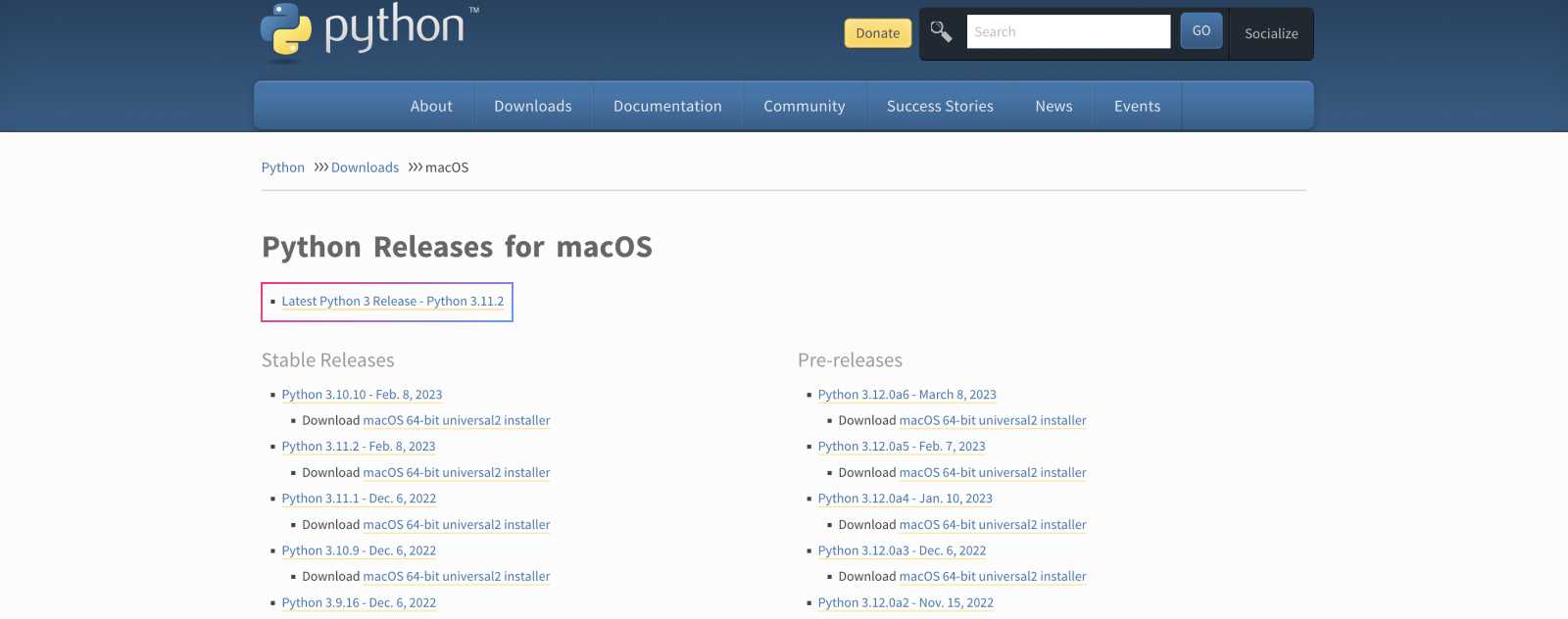
Puis rendez-vous en bas de la page pour choisir l’installateur pour mac (macOS 64-bit universal2 installer) :

Suivez les instructions de l’installer et vous aurez la dernière version de Python 3 sur votre machine ! 🎉
Installer Python sur macOS depuis le terminal
Vous pouvez installer la dernière version de Python sur Mac OS avec le gestionnaire de paquets HomeBrew.
- Installer HomeBrew
/bin/bash -c "$(curl -fsSL https://raw.githubusercontent.com/Homebrew/install/HEAD/install.sh)"- Installer Python
brew install python3Comment ajouter Python au PATH Mac ?
Pour ajouter Python aux PATH de mac, il faut ajouter la variable à vos variables d’environnement.
Avec le terminal, vous pouvez modifier votre fichier ~/.bash_profile ou ~/.zshrc :
export PATH="/chemin/vers/python:"$PATHLe chemin vers Python devrait ressembler à ça sur votre mac :
/Library/Frameworks/Python.framework/Versions/{VERSION_DE_PYTHON}/binComment installer Python sur Linux ?
La plupart des distributions Linux viennent avec Python 3. Vous devrez peut-être mettre à jour Python depuis le terminal avec votre gestionnaire de paquets comme apt-get, dnf ou yum.
Découvrons comment installer la dernière version de Python pour chaque distribution Linux.
Installer Python sur Ubuntu
Vous avez déjà Python 3 si vous avez une version d’Ubuntu récente (Ubuntu 17.10 ou supérieure). Vous pouvez mettre à jours votre version de Python 3 avec sudo apt-get update suivi de sudo apt-get upgrade. Si vous avez une version antérieure d’Ubuntu, vous devrez installer Python 3.
Si vous êtes sur Ubuntu 16.10 ou 17.04 :
sudo apt-get update
sudo apt-get install python3.11Pour une version d’Ubuntu antérieure ou égale à Ubuntu 16.04 :
sudo add-apt-repository ppa:deadsnakes/ppa
sudo apt-get update
sudo apt-get install python3.11Installer Python sur Linux Mint
Pour installer Python3 sur Linux Mint, on utilise la commande apt-get dans le terminal. Mint utilise le même gestionnaire de paquets qu’Ubuntu, on peut donc installer Python depuis le terminal de la même manière.
sudo add-apt-repository ppa:deadsnakes/ppa
sudo apt-get update
sudo apt-get install python3.11Installer Python sur Fedora
Vous pouvez installer la derniere version de Python 3 sur Fedora depuis le terminal avec le gestionnaire de paquets dnf (Dandified Yum).
sudo dnf install python3.11Remplacez la version de Python (ici 3.11) par la version de votre choix.
Installer Python sur CentOS
CentOS utilise yum (Yellowdog Updater, Modified). Vous pouvez installer la dernière version de Python 3 avec les commandes suivantes :
sudo yum update
sudo yum install python3Installer Python sur openSUSE
Python 3 vient avec openSUSE si vous suivez l’installation bureau normale. Si vous n’avez pas Python 3 sur votre distribution, vous pouvez l’installer avec zypper.
Mettez votre machine à jour puis installer python :
sudo zypper install pythonSi cette commande n’a pas fonctionné, je vous explique comment installer Python depuis les sources sur Linux plus bas dans cet article.
Installer Python sur Debian
Vous pouvez installer Linux sur Debian comme vous le feriez sur Ubuntu. L’installation de Python sera plus ou moins compliquée en fonction de votre version de Debian.
Voici les commandes pour installer Python 3.11 depuis le terminal sous Debian 10 et les versions supérieures.
sudo apt-get update
sudo apt-get install python3.11Si ça ne fonctionne pas, vous pouvez toujours installer Python depuis les sources sur Linux.
Installer Python sur Arch Linux
Arch Linux fait en sorte d’avoir la dernière version de Python à tout moment. Si vous devez mettre Python à jour, vous pouvez installer python avec pacman sur arch Linux depuis le terminal avec la commande suivante :
packman -S pythonInstaller Python depuis les sources
Il est aussi possible d’installer Python directement depuis les sources. Parfois, votre système d’exploitation ou votre gestionnaire de paquet ne vous donne pas accès à la dernière version de Python. Pas de panique, vous pouvez build et installer Python avec le code source.
- Définir la version de Python
Au moment où j’écris cet article, la version stable la plus récente de Python est Python 3.11.2.
Vous pouvez changer la version ci-dessous si vous souhaitez utiliser une autre version.
export VERSION_DE_PYTHON=3.11.2- Obtenir les sources de Python
Vous pouvez télécharger l’archive qui contient le code source de Python depuis le terminal avec wget ou curl :
# Avec wget
wget https://www.python.org/ftp/python/$VERSION_DE_PYTHON/Python-$VERSION_DE_PYTHON.tgz
# ou avec curl
curl -O https://www.python.org/ftp/python/$VERSION_DE_PYTHON/Python-$VERSION_DE_PYTHON.tgz- Extraire le contenu de l’archive
Il faudra ensuite extraire le contenu de l’archive :
tar xvf Python-$VERSION_DE_PYTHON.tgz
cd Python-$VERSION_DE_PYTHON- Configurer l’installation
Vous pouvez configurer l’installation avec les flags que vous voulez, pour garder les choses simples j’utilise les flags pour optimiser et pour avoir la commande pip.
$ ./configure --enable-optimizations --with-ensurepip=install- Make
On build l’installation avec la commande make :
make- Installer Python
Et finalement on installe Python avec notre configuration :
sudo make install- Vérifier que l’installation a fonctionné
python --versionVous devriez voir la version de Python voulue (ici, 3.11.2) si tout s’est bien passé.
Si ce n’est pas le cas et que votre terminal vous renvoie un “Command not found”, il faudra peut-être ajouter Python à votre PATH.
Comment ajouter Python au PATH Linux ?
PATH=/opt/python/{VERSION_DE_PYTHON}/bin/:$PATHComment installer Python sur Visual Studio Code ?
Pour installer Python rapidement sur VSCode, on utilise l’extension Python pour Visual Studio Code.
Microsoft a même crée un tutoriel complet pour démarrez avec Python sur VSCode, vous trouverez le lien vers le tuto ici.
💡 Vous souhaitez en apprendre plus sur l’IDE de Microsoft ? Alors vous aimerez sûrement mon article comment utiliser Visual Studio Code ?.
Comment installer Python sur Android ?
On peut installer et faire tourner Python sur Android comme ce système d’exploitation est basé sur Linux. La manière la plus simple pour avoir Python sur Android : installer une application depuis le Google Play Store qui donne accès à l’interpréteur Python.
En voici 3 exemples :
Personnellement, j’utilise l’application Termux depuis github (ou F-droid) et puis j’installe Python avec pkg install python.
Comment installer Python sur iOS ?
Pythonista est une application iOS qui vous donne accès à un environnement de développement Python complet directement depuis votre iPhone ou iPad. En plus de coder des scripts en Python, vous pourrez interagir avec les fonctionnalités natives d’iOS comme les contacts, les rappels ou les photos.
Télécharger Pythonista depuis l’App Store
Aller plus loin avec Python
Félicitations ! Vous avez maintenant Python 3 d’installé sur votre machine !
Pour aller plus loin avec Python, je vous recommande de vous intéresser à pyvenv qui vous permet de créer des environnement pour chaque projet Python que vous avez et ne pas vous retrouver avec plein de modules Python.
Python est un langage passionnant, j’en parle souvent sur ce blog, voici quelques articles qui vous intéresseront sûrement :
Rejoignez mon cours sur Udemy, pour apprendre Python par la pratique avec plus de 200 exercises pour les débutants.
🚀 Le prix augmente tous les 100 membres !
Rejoignez le cours maintenant
Je m'appelle Thomas, et je code depuis plus de 20 ans. Depuis ma sortie de la première promotion de l'École 42, j'ai conçu et développé des centaines d'applications et de sites web. Sur ce blog, je partage avec vous les stratégies les plus efficaces pour maîtriser l'art de coder et progresser rapidement.
